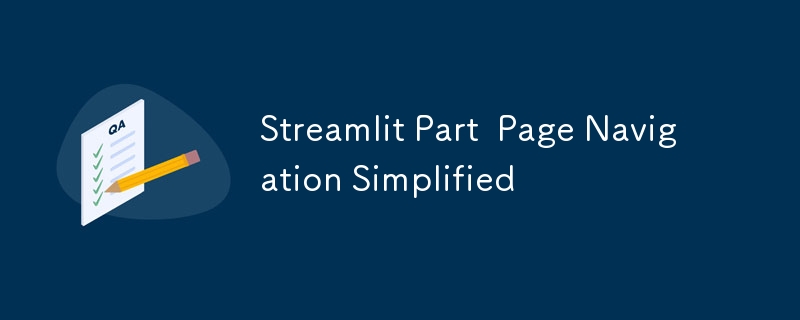
在Streamlit中,頁間的導航是建立動態多頁面應用程式的強大功能。本教學將探討Streamlit中的頁面導航,使用新的st.navigation、st.page_link和st.switch_page方法來建立無縫的使用者體驗。
Streamlit最初並非作為多頁面應用程式框架建構的。然而,隨著它的發展,Streamlit團隊引入了支援多頁面應用程式的功能。這些功能簡化了導航,並為動態Web應用程式提供了可自訂的選項。
在本教程中,我們的專案結構遵循以下佈局:
<code>project/ │ ├── app.py # 主应用程序文件 ├── app_pages/ │ ├── intro.py │ ├── navigation_intro.py │ ├── page_link_demo.py │ ├── switch_page_demo.py </code>
app_pages目錄中的每個檔案都代表應用程式中的一個單獨頁面。
讓我們從在app.py中定義頁面開始。此文件使用st.navigation設定導航選單。
# app.py
import streamlit as st
# 页面导航
pages = [
st.Page("app_pages/intro.py", title="简介", icon="?"),
st.Page("app_pages/navigation_intro.py", title="st.navigation", icon="?"),
st.Page("app_pages/page_link_demo.py", title="st.page_link", icon="?"),
st.Page("app_pages/switch_page_demo.py", title="st.switch_page", icon="?"),
]
# 将页面添加到侧边栏导航
pg = st.navigation(pages, position="sidebar", expanded=True)
# 运行应用程序
pg.run()
透過此設置,側邊欄導航會自動生成,顯示指定的頁面及其圖示。
intro.py文件用作主頁。
# app_pages/intro.py
import streamlit as st
def intro():
st.title("Streamlit 页面导航教程")
st.write("欢迎来到本Streamlit页面导航教程!")
st.write("使用侧边栏在不同页面之间导航。")
if __name__ == "__page__":
intro()
當使用者造訪此頁面時,他們將看到應用程式的介紹以及如何導航的說明。
navigation_intro.py文件解釋如何使用st.navigation。
# app_pages/navigation_intro.py
import streamlit as st
def navigation_intro():
st.title("st.navigation简介")
st.write("`st.navigation`函数配置多页面Streamlit应用程序。")
st.code("""
pages = [
st.Page("app_pages/intro.py", title="简介", icon="?"),
st.Page("app_pages/page1.py", title="页面1", icon="1️⃣"),
st.Page("app_pages/page2.py", title="页面2", icon="2️⃣"),
]
pg = st.navigation(pages)
pg.run()
""", language="python")
st.write("这将创建一个侧边栏菜单,其中包含`pages`列表中指定的页面。")
if __name__ == "__page__":
navigation_intro()
page_link_demo.py文件示範了內部和外部頁面之間的連結。
# app_pages/page_link_demo.py
import streamlit as st
def page_link():
st.title("使用st.page_link")
st.page_link("app_pages/intro.py", label="跳转到简介", icon="?")
st.page_link("app_pages/page_link_demo.py", label="刷新本页", icon="?")
st.page_link("https://www.streamlit.io/", label="访问Streamlit", icon="?")
if __name__ == "__page__":
page_link()
這種方法允許使用者在應用程式內導航或跳到外部資源。
switch_page_demo.py檔案展示了以程式方式切換頁面。
# app_pages/switch_page_demo.py
import streamlit as st
def switch_page():
st.title("使用st.switch_page")
st.write("`st.switch_page`允许您以编程方式切换页面。")
st.code("""
if st.button("跳转到简介"):
st.switch_page("app_pages/intro.py")
""", language="python")
if st.button("跳转到简介"):
st.switch_page("app_pages/intro.py")
if __name__ == "__page__":
switch_page()
此方法將導覽與側邊欄分離,提供對使用者何時以及如何切換頁面的更多控制。
Streamlit的導航功能使建立用戶友好的多頁面應用程式變得容易。使用st.navigation、st.page_link和st.switch_page,您可以建立直覺且動態的導航體驗。
? 取得程式碼:GitHub - jamesbmour/blog_tutorials
?相關的Streamlit教學:JustCodeIt
? 支持我的工作:Buy Me a Coffee
以上是Streamlit 零件頁面導航得到簡化的詳細內容。更多資訊請關注PHP中文網其他相關文章!




